在装有ScanSnap Organizer的电脑上通过文件夹管理纸质文档
本节说明了如何数字化纸质文档以及在ScanSnap Organizer中通过文件夹管理数据。
- 用ScanSnap扫描纸质文档。
有关如何执行扫描的详情,请参阅扫描文档。
- 显示快速菜单。
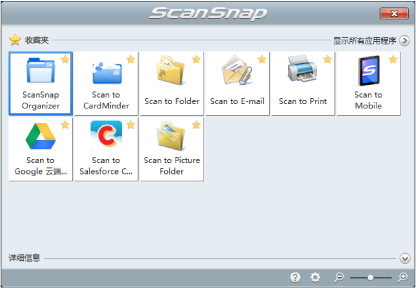
- 显示快速菜单。
- 单击快速菜单中的[ScanSnap Organizer]图标
 。
。- 即显示[ScanSnap Organizer]窗口。
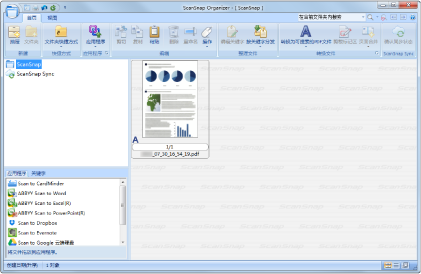
- 即显示[ScanSnap Organizer]窗口。
- 单击[首页]选项卡的
 。
。- 即在文件夹列表中创建新的抽屉。
- 重命名创建的抽屉。提示
要创建多个抽屉,重复步骤3到4。
- 从文件列表选择已扫描图像,然后将其拖放到抽屉。
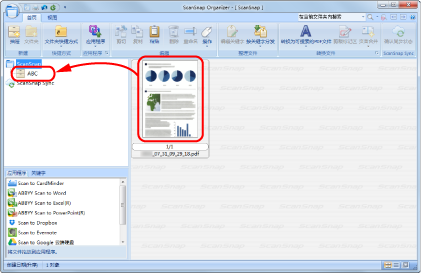
- 已扫描图像即移动到抽屉。
提示
ScanSnap Organizer具有多样的使用保存文件的功能。
有关详情,请参阅ScanSnap Organizer帮助。